Cum să restricționați accesul bibliotecii media la încărcările proprii ale utilizatorului în WordPress
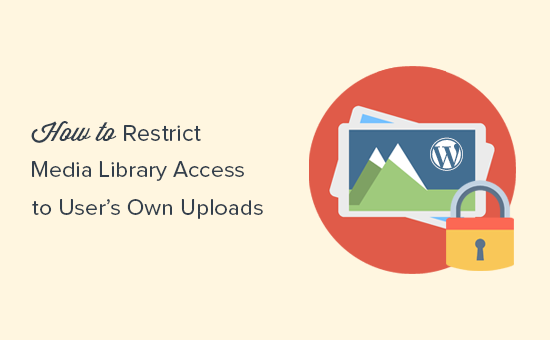
Implicit, WordPress permite autorilor să vadă toate imaginile din biblioteca media a site-ului dvs. Acest lucru ar putea fi dificil dacă invitați o mulțime de autori de oaspeți. În acest articol, vă vom arăta cum să restricționați accesul bibliotecii media WordPress la încărcările proprii ale utilizatorului.
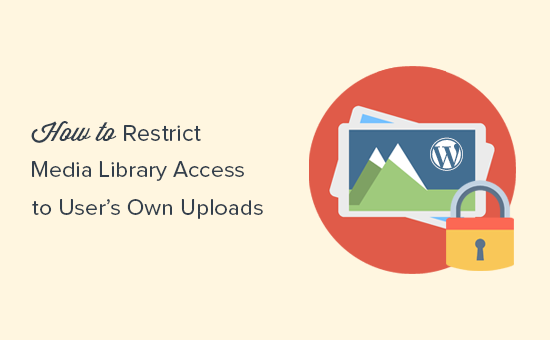
De ce să restricționați accesul bibliotecii media la încărcările proprii ale utilizatorului?
WordPress permite autorilor să vadă toate fișierele din biblioteca media. Ele pot vedea, de asemenea, imagini încărcate de un administrator, editor sau alți autori.
Pentru a afla mai multe, consultați articolul despre rolurile și permisiunile utilizatorilor WordPress.
Să presupunem că creați un post nou pentru a anunța un produs sau o afacere viitoare. Autorii și autorii invitați pe site-ul dvs. web vor putea vedea imaginile pe care le încărcați în acel articol din biblioteca media.
Încărcările dvs. vor fi, de asemenea, vizibile în fereastra "Adăugați media" pe care utilizatorii o văd atunci când adaugă imagini în propriile articole.
Pentru multe site-uri web, acest lucru nu poate fi o afacere mare. Cu toate acestea, dacă rulați un site web cu mai mulți autori, poate doriți să modificați acest lucru.
Să aruncăm o privire asupra modului în care puteți restricționa cu ușurință accesul bibliotecii media la încărcările proprii ale utilizatorului.
Metoda 1: Restricționarea accesului la biblioteca media utilizând un plugin
Această metodă este mai ușoară și este recomandată tuturor utilizatorilor.
Primul lucru pe care trebuie să-l faceți este să instalați și să activați pluginul Access Access Library Library. Pentru mai multe detalii, consultați ghidul nostru pas cu pas despre cum să instalați un plugin WordPress.
Acest plugin funcționează din cutie și nu există setări pentru configurare.
La activare, filtrează interogarea bibliotecii media pentru a vedea dacă utilizatorul curent este un administrator sau un editor. Dacă rolul utilizatorului nu se potrivește cu niciunul dintre ele, acesta va afișa numai încărcările proprii ale utilizatorului.
Utilizatorii cu rol de administrator sau editor vor putea vedea toate încărcările media ca de obicei.
Metoda 2: Restricționați manual accesul la biblioteca media
Prima metodă ar funcționa pentru majoritatea site-urilor web, deoarece limitează accesul bibliotecii media și permite doar administratorului și editorului să vizualizeze toate încărcările media.
Cu toate acestea, dacă doriți să adăugați un rol de utilizator personalizat sau pur și simplu nu doriți să utilizați un plugin, puteți încerca această metodă în schimb. Utilizează același cod utilizat de plugin, dar îl veți putea modifica pentru a vă satisface nevoile.
Această metodă vă cere să adăugați codul în fișierele WordPress. Dacă nu ați făcut acest lucru înainte, atunci aruncați o privire la ghidul nostru cu privire la modul de copiere și lipire a codului în WordPress.
Va trebui să adăugați următorul cod în fișierul dvs. WordPress functions.php sau un plugin specific site-ului.
// Limitați accesul bibliotecii media add_filter ('ajax_query_attachments_args', 'wpb_show_current_user_attachments'); funcția wpb_show_current_user_attachments ($ interogare) $ user_id = get_current_user_id (); dacă $ user_id &&! current_user_can ('activate_plugins') &&! current_user_can ('edit_others_posts')) $ interogare ['author'] = $ user_id; return $ query; Acest cod utilizează funcția curentă_user_can pentru a verifica dacă utilizatorul are capacitatea de a activa pluginurile sau de a edita postările altor utilizatori. Dacă nu, atunci modifică interogarea utilizată pentru afișarea fișierelor media și o limitează la ID-ul utilizatorului.
Sperăm că acest articol v-a ajutat să învățați cum să restricționați accesul bibliotecii media WordPress la încărcările proprii ale utilizatorului. S-ar putea să doriți, de asemenea, să limitați autorii la posturile proprii în zona de administrare WordPress.
Dacă v-ați plăcut acest articol, vă rugăm să vă abonați la tutorialele video YouTube pentru canalul YouTube pentru WordPress. Ne puteți găsi pe Twitter și pe Facebook.


